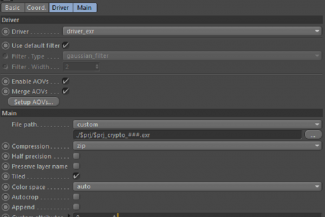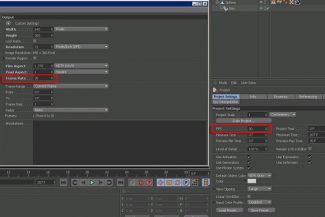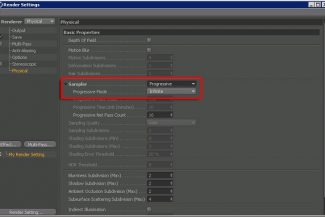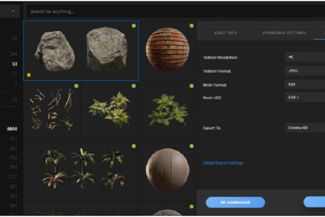5 Mẹo Khắc Phục Lỗi Render Trên Cinema4D
Quá trình kết xuất vốn tiềm ẩn rất nhiều vấn đề. Trong bài viết ngày hôm nay, chúng tôi sẽ đề cập đến một số những lỗi phổ biến mà hầu hết người dùng Cinema4D đã gặp phải nhiều lần và đưa ra một số giải pháp khắc phục.
- Tránh các ký tự “Non-english”
- Relative paths
- Cài đặt FPS nhất quán
- Cài đặt physical render
- Đảm bảo có đầy đủ textures và assets
Nào, bây giờ hãy cùng iRender đi tìm hiểu ngay 5 mẹo khắc phục lỗi render trên Cinema4D ngay sau đây!
Nguồn: digitalart.com
1. Tránh các ký tự “Non-English”
Cách khắc phục lỗi render trên Cinema4D đầu tiên đến từ cách đặt tên file. Khi đặt tên cho scene file .c4d , bạn chỉ nên sử dụng các ký tự chữ và số tiếng Anh. Các scene file nước ngoài có các ký tự không phải chữ Latinh sẽ cần được đổi tên.
Ví dụ: Scene file “Cũrrent.c4d” có dấu trên “ũ”. Hãy đổi tên thành: “Current.c4d” trước khi upload hoặc gửi file scene.
2. Relative paths
Lỗi render trên Cinema4D tiếp theo đến từ texture. Bạn hãy chắc chắn tất cả các assets đã được đặt đường dẫn tương đối cho mỗi texture.
Ví dụ: Absolute Paths và Relative Paths
Absolute (wrong): C:\docs\1\maxon\ cinema 4dr19\ texture.jpg
Relative (right): texture.jpg
Tips cho bạn: Nếu bạn để asset ở nhiều folder khác nhau, có một cách đơn giản nhất để tổng hợp chúng: “File”> “Save Project with Assets…” Điều này sẽ giúp lưu lại scene ở một vị trí với thư mục con có tên “tex” chứa các asset render .Cách này cũng tạo Relative Paths.
3. Cài đặt FPS nhất quán
Luôn cài đặt Render Settings và Project Settings cùng thông số FPS. Việc các tùy chọn này không khớp sẽ dẫn đến những kết quả đáng tiếc (bị thiếu, sót frame, sequence bị rút ngắn hoặc kéo dài,..)
4. Cài đặt physical render
Nếu bạn đang sử dụng physical render, hãy chắc chắn rằng nó không được cài đặt ở chế độ “Infinite” nếu không muốn quá trình render diễn ra “mãi mãi”.
5. Đảm bảo có đầy đủ textures và assets
Quá trình render Cinema 4D thường xảy ra lỗi hoặc không thể hoàn thành vì bạn đang thiếu asset, phổ biến nhất là texture map. Để render C4D thành công, tất cả các texture và asset phải được upload. Thậm chí, chỉ cần thiếu 1texture, quá trình render sẽ thất bại hoặc thông báo “hoàn thành” mà không có output . Hãy chắc chắn upload đầy đủ (textures, light maps, caches,…).
Thiếu assets, làm thế nào để kiểm tra ?
-Trong Render Dashboard, bạn có thể click vào và xem phần “Render Log”.
– Tiếp theo, tìm kiếm “Missing Texture – xxxxx.jpg” hoặc “File not found in…” trong phần log file
6. Lời kết
Để tránh tốn rất nhiều thời gian cho việc render lại, hãy luôn đảm bảo rằng bạn thực hiện một vài thử nghiệm trước để bạn biết rằng mọi thứ đều được thiết lập theo đúng cách.
Nếu bạn có bất kỳ thắc mắc nào, vui lòng liên hệ với chúng tôi qua Zalo: +(84) 981-868-890. Chúng tôi luôn sẵn sàng hỗ trợ bạn!
Hãy trở thành thành viên của cộng đồng iRender ngay hôm nay để ngừng lãng phí thời gian render vô nghĩa. Luôn đi đầu trong công nghệ đồ họa tiên tiến, chúng tôi thực hiện nhiệm vụ render, việc sáng tạo là của bạn!
iRender – Happy Rendering!